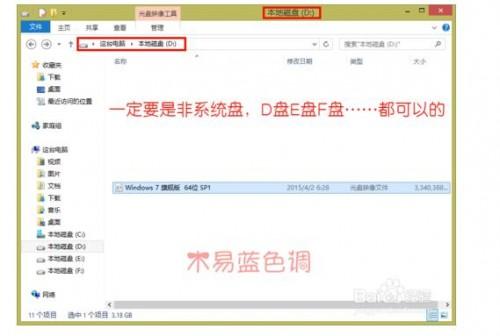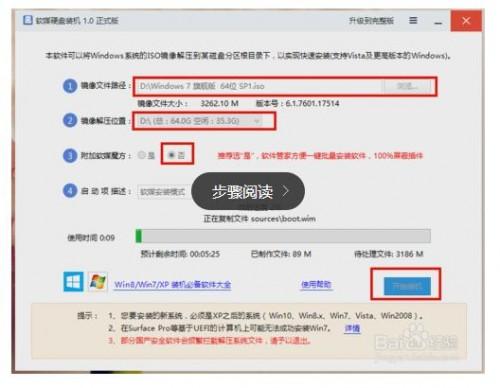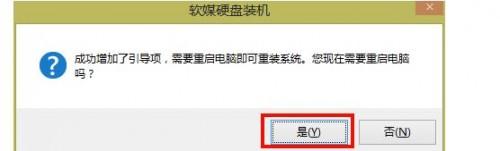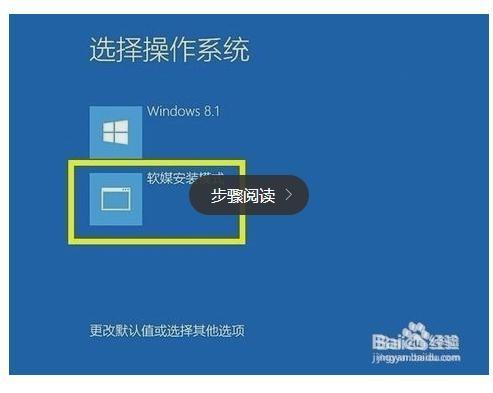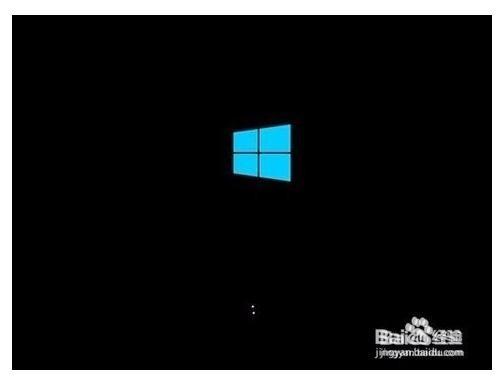软媒硬盘装机工具如何使用? 软媒硬盘装机工具如何使用教程
来源: 最后更新:24-03-07 12:04:39
-
下载ISO镜像系统,把下载好的系统放到D盘下(注:如果D盘空间太小可以考虑E盘、F盘……),切记不要放置在桌面或者C盘,因为安装系统的时候要把C盘格式化
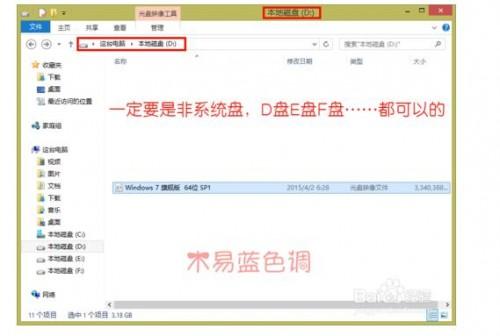
打开“软媒硬盘装机助手”按照图片上的配置,最后点击 开始装机
功能键解读
镜像文件路径:点击“浏览”按钮选择你ISO镜像系统的位置。
镜像解压位置:好多人该疑惑了不是要安装系统吗为什么不能选择C盘呢?因为要安装系统安装的过程要把C盘格式化,你要是把解压的镜像放到C盘还能继续好好的安装系统吗?!所以大家选择D盘或者E盘、F盘……(尽量选择空闲比较大的盘哦)
附加软媒魔方:点击“否”。如果不点击否 而选择默认的等到安装好系统后桌面会出现几个垃圾图标,我们建议选择“否”
启动项描述:大家可以自定义引导启动项的名称,一般为默认就好。(注:个别电脑可能不支持中文的引导记录名称,会显示成□□□□□,开机的时候选择□□□□□。方向键是选择哦,Enter(回车键)是确认哦!)
注意:使用前建议关闭杀毒软件哦,以免制作引导记录失败!
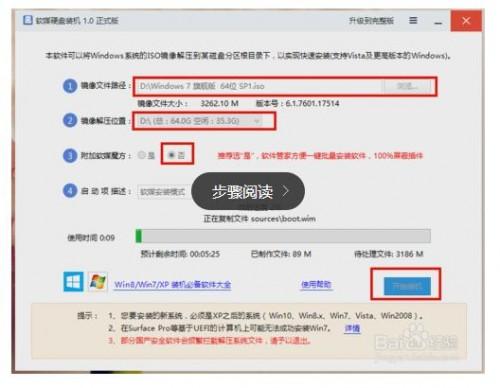
配置好后自动解压完会弹出此对话框,点击“是”开始重启电脑安装系统
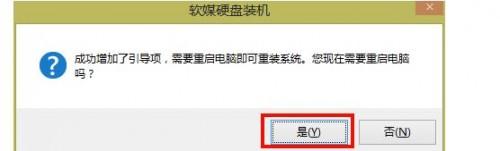
系统重启之后,在显示出的“选择操作系统”界面中,选择“软媒安装模式”项,方向键选择按回车确认。
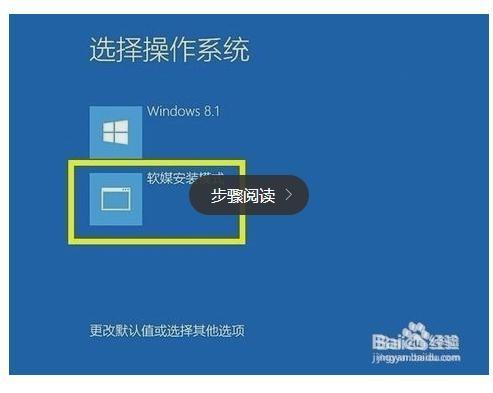
此时将自动进入系统安装过程,在此我们只需要耐心等待一会就会完成操作系统的完成操作。
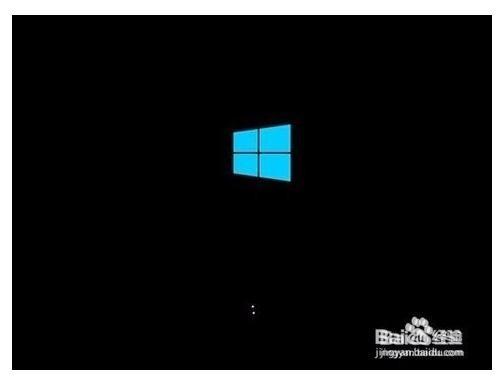 免责声明:本文系转载,版权归原作者所有;旨在传递信息,其原创性以及文中陈述文字和内容未经本站证实。
免责声明:本文系转载,版权归原作者所有;旨在传递信息,其原创性以及文中陈述文字和内容未经本站证实。
 Britax Römer|安全座椅引领者,再次重新定义高端安全座椅
Britax Römer|安全座椅引领者,再次重新定义高端安全座椅
2024年德阳春运时间是什么时候(四川德阳春运返乡政策)2024年春运时间为1月26日至3月5日,共计40天,2024年春运起止时间是
泰安泰山区2023下半年引进高校毕业生生活补贴通知 梁朝伟演的电影 李宇春梁朝伟演的电影 证监会:如果市场出现非理性的剧烈震荡、流动性枯竭等情形 该出手时要果断出手 纠正市场失灵 婴儿性早熟事件令圣元损失超20亿元热门标签
热门文章
-
点火线圈需不需要定期更换(点火线圈到底要不要更换) 24-03-07
-
怎么看车身是否摆正 倒车怎么看车身是否摆正 24-03-07
-
八面来财树怎么养 八面来财树的寓意是什么 24-03-07
-
古代清明上坟禁忌(清明上坟禁忌,都看看吧! ??) 24-03-07
-
起亚智跑异响是为什么 起亚智跑异响什么情况 24-03-07
-
为什么自动挡倒车速度比较快 自动挡倒车速度太快是什么原因 24-03-06
-
帕萨特为什么卖但是迈腾 帕萨特为什么卖但是迈腾不卖 24-03-06
-
火花塞油淹了怎么办 火花塞被机油淹了怎么办 24-03-06
-
电动车后轮咔咔咔响什么原因 下雨后电动车后轮咔咔咔响什么原因 24-03-06
-
斯科达品牌有哪几款两厢车 斯科达品牌有哪几款两厢车的 24-03-06